windows7 64位繁体字安装教程
- 分类:win8 发布时间: 2016年12月05日 13:00:01
不少朋友都在寻找windows7 64位繁体字的安装方法,毕竟只有掌握了win7繁体字的安装方法,我们才能够使用繁体字的系统嘛。那么到底win7繁体字要如何去安装呢?下面小编就给大家带来windows7 64位繁体字安装教程吧!
1、打开“控制面板”,选择‘时钟,语言和区域’。如图1所示
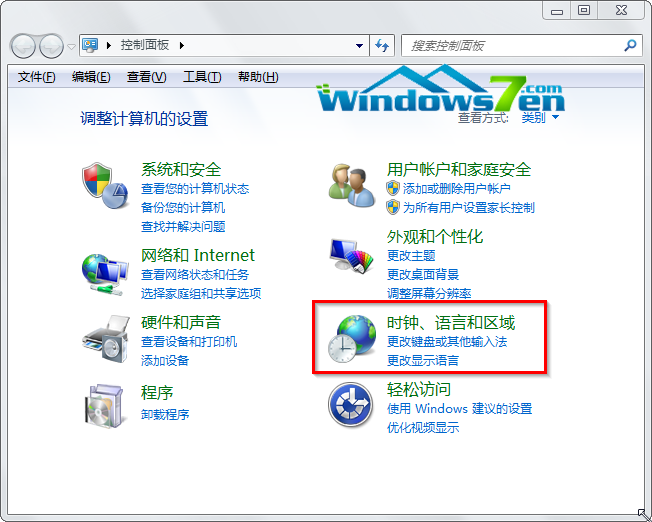
windows7 64位繁体字安装教程图一
2、在当前窗口选择“安装或卸载显示语言”。如图2所示
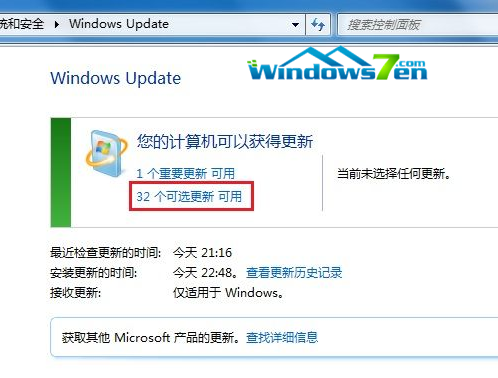
windows7 64位繁体字安装教程图二
3、在“安装或卸载显示语言”选择“安装显示语言”。如图3所示
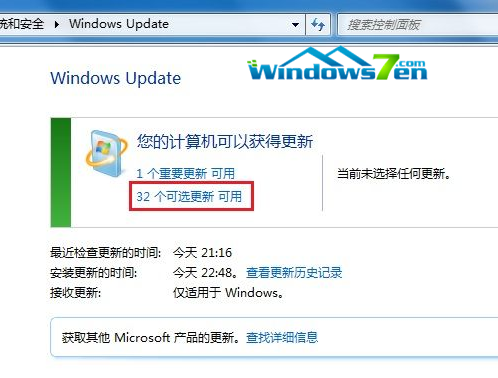
windows7 64位繁体字安装教程图三
4、在这里,有两种安装方法可供选择,分别是启动Windows Update及浏览计算机或网络,我们比较推荐使用前者。如图4所示
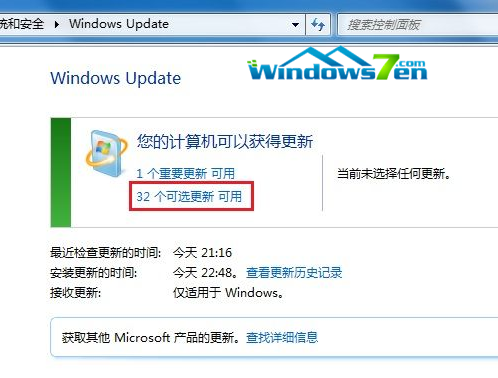
windows7 64位繁体字安装教程图四
5、选择Windows Update后,点击“可选更新”。猜你喜欢:如何进入bios设置。
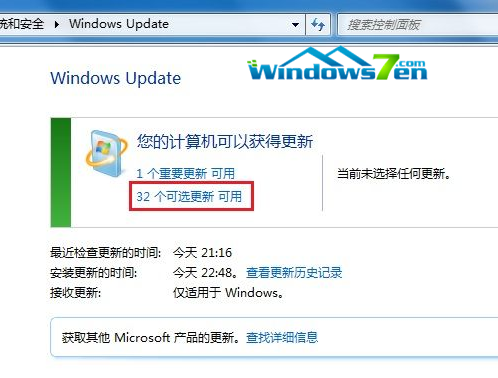
windows7 64位繁体字安装教程图五
6、根据所需,选择对应的语言包,我们以拉脱维亚语语言包为例。如图6所示
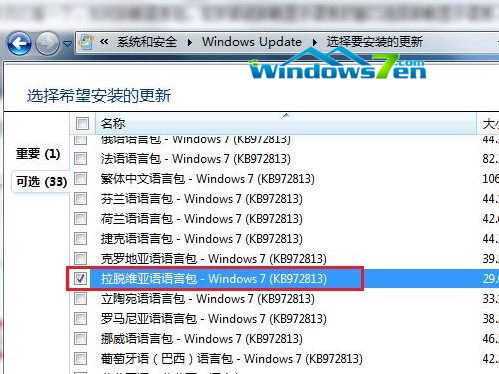
windows7 64位繁体字安装教程图六
7、确定后出现当前窗口,选择“安装更新”。如图7所示
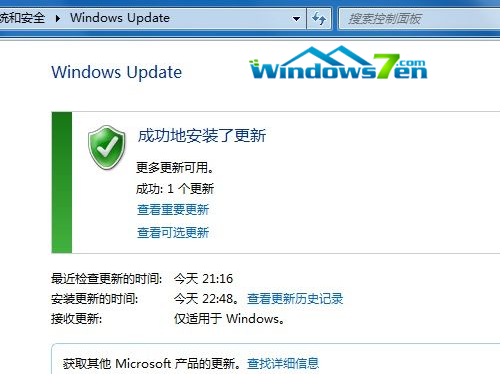
windows7 64位繁体字安装教程图七
8、在联网的状态下,系统将自动下载更新并执行安装。如图8所示
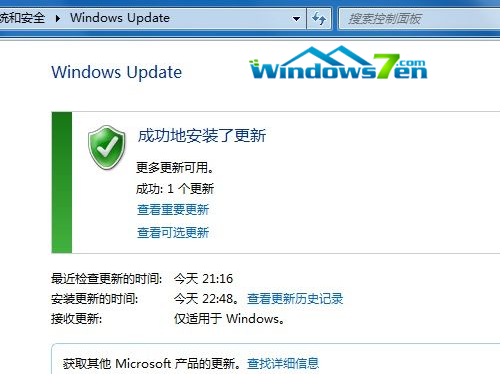
windows7 64位繁体字安装教程图八
9、安装更新完成。如图9所示
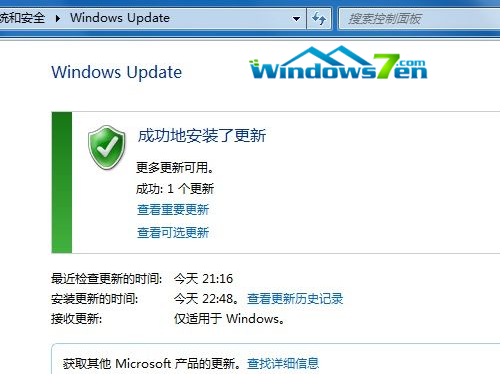
windows7 64位繁体字安装教程图九
上述就是windows7 64位繁体字安装教程了,不知道大家看完之后有没有掌握这个方法呢?说实话这个方法还是蛮好用的,如果大家有兴趣的话,可以去尝试一下哦,这样一来咱们就能用上繁体字的系统了,真是太爽啦!
猜您喜欢
- 错误769,详细教您宽带连接错误769怎么..2018/05/16
- 详解华硕笔记本如何进入bios设置界面..2019/03/16
- 详细教您使用电力猫2018/10/30
- 小编教你联想电脑怎么进入bios..2017/10/10
- u盘启动盘制作教程2017/09/15
- 教你电脑配置清单2018/12/18
相关推荐
- 为什么u盘读不出来,详细教您如何识别U.. 2018-01-31
- xp系统之家标准纯净版安装教程.. 2016-11-23
- u盘文件恢复软件使用教程 2016-11-06
- 电脑上不了网,详细教您电脑上不了网怎.. 2018-09-18
- 电脑桌面图标,详细教您电脑桌面图标有.. 2018-09-03
- u盘不显示怎么办 2016-10-19



